Google Conheça Agora é gratuito para todos usarem. O gigante das buscas o lançou nos últimos meses, e qualquer pessoa com um endereço de e-mail - ou seja, Gmail, pode usá-lo - para conduzir Chats de vídeo grátis. Meet não é tão premium quanto o Chat de vídeo Outros, mas alguns complementos de navegador úteis podem adicionar funcionalidades muito necessárias. Ah, e também é grátis.
Antes de chegar a essas extensões, uma palavra rápida sobre o Meet: é verdade que o Google está trabalhando para fornecer ao serviço recursos adicionais, como layout de blocos que permite exibir mais de 16 pessoas ao mesmo tempo na tela (o que pode ser chamado de "visualização da rede"), além de Para modos de baixa luminosidade e cancelamento de ruído para aprimorar sua aparência e som. Você pode não precisar de alguns add-ons que eu recomendarei assim que esses recursos forem lançados; As alterações do Google podem interferir na extensão que você está usando. Se isso acontecer, você pelo menos saberá a razão por trás disso.

O Google Meet é um aplicativo de videoconferência simples e limpo do Google. Ele contém muitos recursos exclusivos, como anotações ao vivo, participar de reuniões sem internet, etc. No entanto, ele perde alguns dos recursos que poderiam melhorar a usabilidade do Google Meet. Mas a maioria desses recursos pode ser adicionada ao Google Meet com ajuda Extensões do Chrome. Como você adiciona principalmente apenas os recursos de que precisa, pode personalizar completamente o Google Meet ao seu gosto. Vamos verificar alguns Extensões do Chrome Para o Google Meet.
Melhores extensões do Chrome para o Google Meet
1. Pacote de aprimoramento do Google Meet
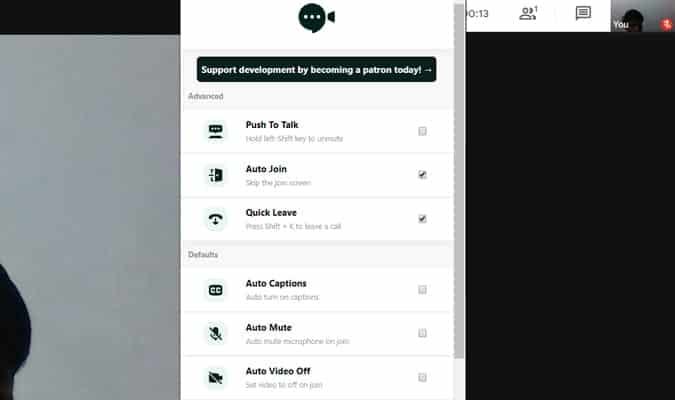
Esta é uma extensão multiuso do Chrome que adiciona vários recursos como apertar para falar (PTT), atalho para encerrar a reunião, pular tela de entrada, alternar automaticamente para alguns recursos como legenda ao vivo, etc. Basta habilitar o recurso da extensão para usá-lo no aplicativo.
Entre o que o plugin oferece, adoro os recursos Quick Leave e Auto Join. Prensagem de chumbo Mudança + K A reunião termina e o recurso AutoJoin pula a tela Ingressar. Ainda mais recursos, como modo escuro e exibição de imagem em imagem, chegarão a este complemento no futuro. A única ressalva é que alguns desses atalhos até funcionam no chat, então se você tentar pressionar Mudança + K No chat, você sairá da reunião imediatamente e não há como configurar os atalhos por conta própria.
Instalações Pacote de aprimoramento do Google Meet
2. Atender Presença
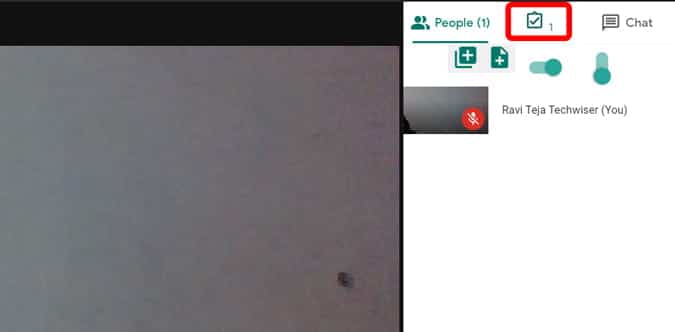
Aditivos Participantes Algo que pode ser útil para todos os professores em Sala de aula. De todos os plug-ins de presença disponíveis, Meet Attendance é a opção mais direta e eficaz. Tudo o que você precisa fazer é instalar no seu navegador e pronto. Ao iniciar uma reunião, você criará uma planilha e anotará todos os nomes das pessoas que participaram da reunião (usando sua conta do Google). Também indica o tempo em que alguém entrou e o tempo gasto durante a reunião. Assim, você não precisa pensar em nada durante a aula. Você pode acessar a planilha a qualquer momento a partir da opção na guia Pessoas. Você também pode desativar a reprodução automática e criar sua própria planilha no Google Meet, se desejar.
Instalações Atendimento ao Encontro
3. Extensão Nod Chrome
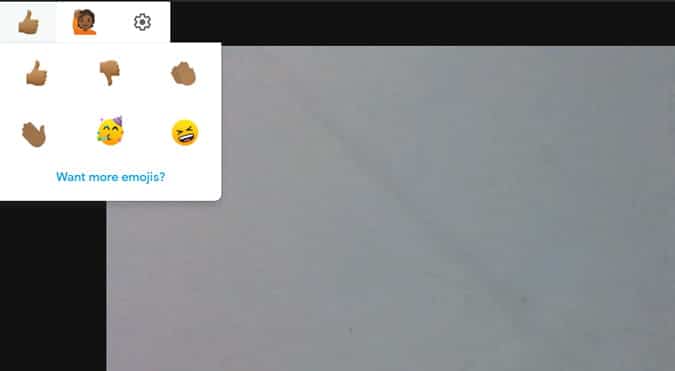
Esta é outra adição útil às aulas online. Para reduzir o ruído, você pode desativar o som de todos no Meet. Mas se algum dos alunos quisesse falar com você, você nem notaria. A extensão Nod Chrome oferece uma interação baseada em emoji. Não são fornecidos muitos emojis, mas fornece alguns úteis, como levante a mão وO acordo وDesacordo وAplausos ، Adeus E assim por diante.
O símbolo mais importante é levante a mão Portanto, você pode reativar o som para permitir a fala. Isso cria um ambiente livre de distração e também fornece as facilidades para as pessoas interagirem sem causar distração.
Instalações Extensão Nod
4. Transcrição do Google Meet
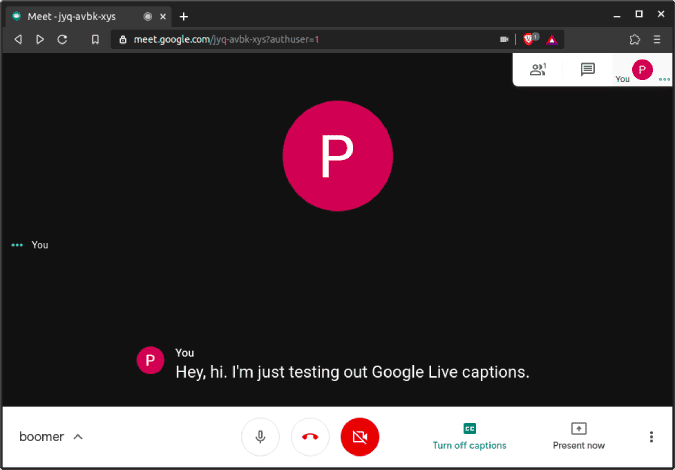
O Google Meet inclui um recurso de anotação ao vivo que você não encontrará disponível em nenhum outro serviço de videoconferência. Este plugin usa esse recurso e o leva a um nível totalmente novo, fazendo anotações em todas essas anotações. Ele o salva automaticamente como um arquivo do Google Doc no Google Drive.
No entanto, ele não oferece uma opção de configuração e você não pode interromper a captura de nenhuma reunião. Você só pode excluí-lo mais tarde.
Instalações Transcrição do Google Meet
5. Visualização de grade do Google Meet
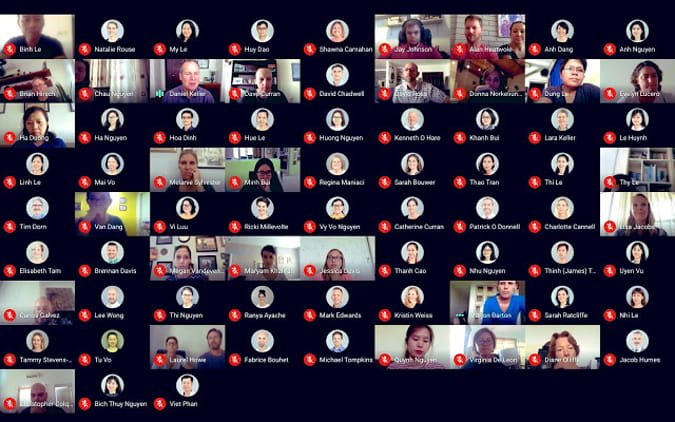
Por padrão, a visualização em grade do Google Meet suporta apenas 16 pessoas. Isso pode ser bom o suficiente para a maioria dos cenários. Mas se você quiser dar uma olhada em todos na reunião ou se você for um professor, usar a extensão do Google Meet Grid View para Chrome ajudará.
A melhor parte é que você tem muitas opções para ajustar, desde habilitar a visualização em grade por padrão até alterar o tamanho da barra de ferramentas quando a visualização em grade está habilitada. Você pode acessar todas essas configurações diretamente na reunião, no canto superior direito.
Instalações Visualização em grade do Google Meet
6. Temporizador de chamada do Google Meet
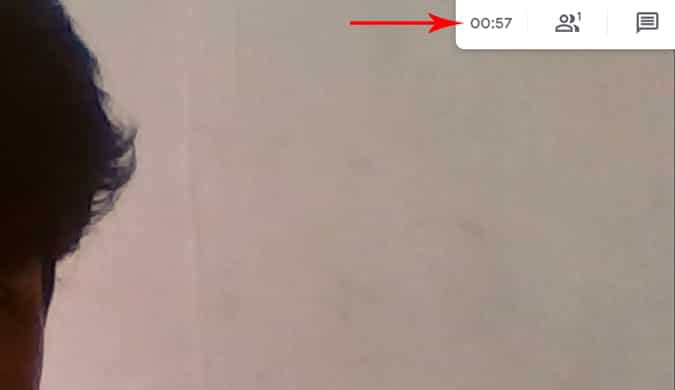
Você pode aproveitar a extensão do cronômetro de chamada do Google Meet no Chrome se usar o Google Meet em qualquer navegador baseado em Chromium. Basta instalar a extensão e iniciar uma reunião do Google Meet. Você pode definir o cronômetro dentro da janela do Meet e ele terá uma aparência limpa e simples, perfeitamente definido para o estilo de design do Google Meet.
No entanto, esse cronômetro só pode ser visto por você e não desliga automaticamente a chamada. Ele emite um bipe e exibe o cronômetro em vermelho, indicando que seu tempo terminou. Se você tem uma agenda apertada ou tem algum trabalho, pode usar este plugin como um lembrete para não prolongar a reunião. No entanto, apenas sabendo A quantidade de tempo Passei em plantão é apenas um recurso essencial de todo aplicativo de videochamada.
Instalações Temporizador de chamadas do Google
7. Fundo Virtual
Este é um recurso que permite que você Mudar o fundo Exatamente como o que é fornecido no Zoom. Se você está perdendo esse recurso em uma reunião, a solução mais próxima que você pode obter é adicionar este papel de parede padrão no Chrome. Nenhuma solução chega perto do ideal, mas de alguma forma ela dá conta do recado. Você também não pode usar suas próprias fotos, você só pode usar as 10 imagens fornecidas pela extensão.
Instalações Histórico virtual
Últimas palavras
Existem alguns plug-ins como Botão de festa Que exibe uma animação de festa, mas só é visível para a pessoa que instalou a extensão. Pins Tactiq para o Google Meet Permite que você salve anotações ao vivo, etc. Enfim, minha adição favorita é Suíte Enhancement Qual é a sua preferência? Deixe-me saber na seção de comentários.







